Come collegare Instagram e WhatsApp alla Pagina Facebook
Se gestisci un'attività online e desideri ottenere più vendite, Facebook è il posto giusto per il tuo marketing. La cosa migliore è che puoi connettere Instagram e WhatsApp alla Pagina Facebook( Facebook Page) e comunicare con i tuoi clienti in un modo migliore. Questo articolo ti mostra i passaggi esatti per connettere WhatsApp e Instagram alla tua pagina Facebook per affari migliori.
Cosa succede quando colleghi Instagram e WhatsApp a Facebook
Poiché la stessa azienda esegue tutti e tre i servizi, puoi aspettarti di ottenere una migliore integrazione e funzionalità.
- Puoi rispondere a commenti e messaggi nella Posta(Inbox) in arrivo . Indipendentemente dal fatto che tu stia utilizzando la versione web di Facebook o l' app Gestione pagine(Pages Manager) sul tuo cellulare, puoi leggere e rispondere ai commenti di Instagram e ai messaggi diretti senza alcun problema.
- Puoi creare annunci per Instagram su Facebook . Inoltre, puoi collegarti al tuo account Instagram nell'annuncio.
- I follower della tua pagina Facebook possono inviare messaggi al tuo WhatsApp direttamente dalla pagina. Non è necessario rivelare il numero di telefono separatamente.
- Puoi visualizzare il tuo numero solo WhatsApp nella sezione Informazioni.
- Puoi creare un annuncio Facebook con il numero di (Facebook)WhatsApp al suo interno.
Se sei d'accordo con queste funzionalità e compatibilità, puoi andare avanti e seguire questa guida.
Come collegare Instagram alla Pagina Facebook(Facebook Page)
Per connettere Instagram alla Pagina Facebook(Facebook Page) , segui questi passaggi-
- Apri la tua Pagina Facebook.
- Fare clic sul pulsante Impostazioni.
- Passa alla scheda Instagram dal lato sinistro.
- Fare clic sul pulsante Collega account.
- Inserisci(Enter) le credenziali di accesso di Instagram .
- Configura il tuo profilo aziendale.
- Conferma la connessione.
Per iniziare, apri la tua pagina Facebook e fai clic sul pulsante Impostazioni(Settings ) , visibile nella barra dei menu in alto. Successivamente, puoi trovare l' opzione Instagram sul lato sinistro. È necessario fare clic su questa opzione. Ora dovresti vedere un pulsante chiamato Connetti Account(Connect Account) .
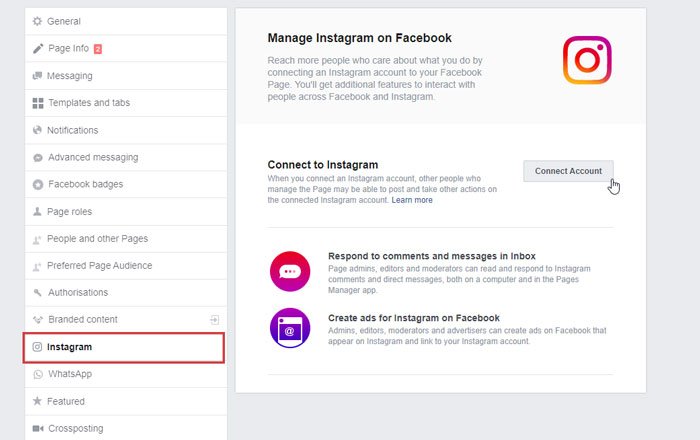
Cliccaci(Click) sopra e inserisci le tue credenziali di accesso a Instagram . Se riesci a farlo con successo, ti verrà chiesto di impostare il tuo profilo aziendale.
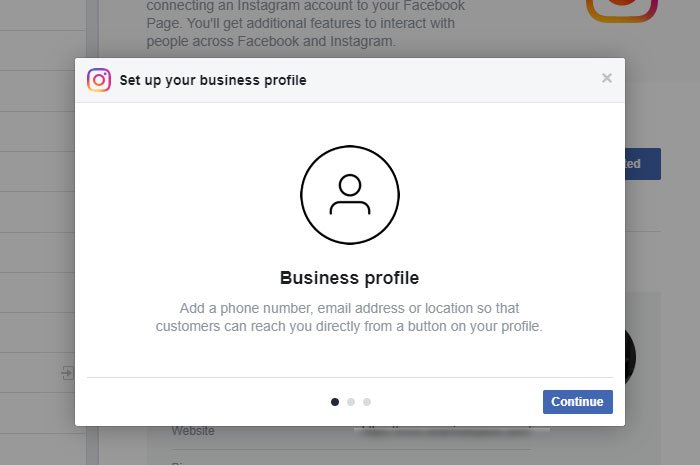
A questo punto (senza impostare un profilo aziendale), l'interconnessione tra Instagram e Facebook è già fatta. Se desideri passare a un profilo aziendale, devi eseguire il processo di configurazione. Altrimenti, puoi chiudere questa finestra.
Come collegare WhatsApp alla Pagina Facebook(Facebook Page)
Per collegare WhatsApp alla pagina Facebook , segui questi passaggi-
- Vai alla finestra Impostazioni della Pagina Facebook.(Settings)
- Passa alla sezione WhatsApp.
- Inserisci(Enter) il prefisso internazionale e il numero di telefono.
- Inserisci l'OTP.
Per prima cosa, devi aprire la sezione WhatsApp(WhatsApps ) nel pannello Impostazioni della tua pagina (Settings)Facebook . Ti chiederà di selezionare il prefisso internazionale e di inserire il numero di cellulare che desideri utilizzare come scopi ufficiali di WhatsApp . Dopo aver cliccato sul pulsante Invia codice(Send Code ) , puoi trovare un messaggio WhatsApp con una OTP .
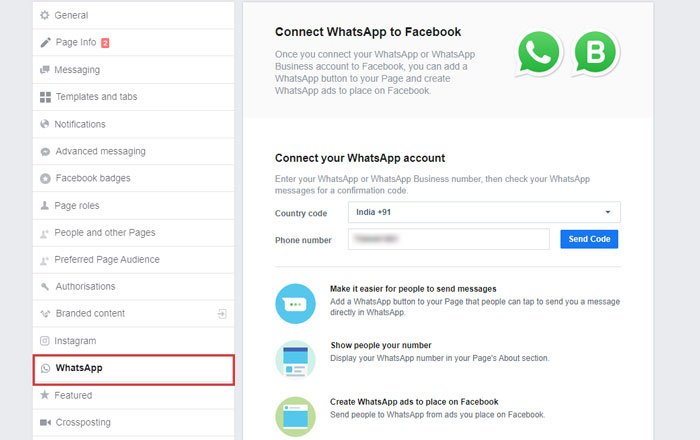
Inserisci(Enter) il codice per farlo. Dopo aver completato con successo l'ultimo passaggio, puoi trovare una finestra come questa-
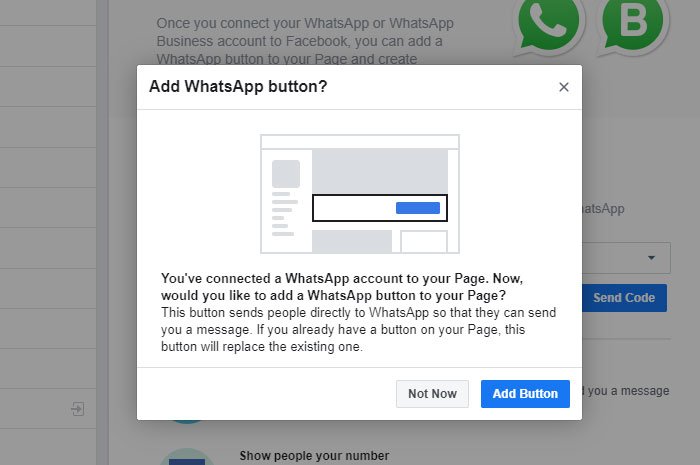
Se desideri aggiungere un pulsante WhatsApp alla tua pagina Facebook , puoi fare clic sull'opzione Aggiungi pulsante . (Add Button )È un processo in un solo passaggio e puoi trovare immediatamente il pulsante WhatsApp sulla tua pagina Facebook .
È tutto! Spero che ti sarà utile.
Related posts
Come configurare, registrare, modificare, pubblicare Instagram Reels
Come eliminare definitivamente o disabilitare temporaneamente lo Instagram account
Rimuovere l'accesso di terze parti da Instagram, LinkedIn, Dropbox
Come ottenere Instagram o Snapchat su un PC Windows 10
Come diventare un Influencer su Instagram
Siti di fake news: un problema crescente e cosa significa nel mondo di oggi
Best GRATIS Canva Modelli per presentazione
StalkFace and StalkScan ti aiuta a capire meglio Facebook migliori amici
Come diventare un influencer youtube
Come disattivare, riattivare l'audio, e limitare Instagram utenti su Windows PC
Come aggiungere Music, Effects, Enhancements a Instagram Reels
Come utilizzare Instagram Reels per creare o visualizzare i video
Cosa fare quando Facebook Account è violato?
Come scaricare le canzoni da SoundCloud
Elenco delle cose che non dovresti share or post a Facebook or Social Media
Pericoli e conseguenze di oscuramento su Social Media
Revoke accesso di terzi da Facebook, Google, Microsoft, Twitter
Come rendere Instagram Carousel in Photoshop: tutorial per principianti
Come si esegue una ricerca su messaggi Instagram?
Come gestire Facebook Ad Preferences e optare da Ad Tracking
